조용한 도서관에서 울려 퍼지는 '찰칵'소리에 당황했던 분들이 많을 겁니다. 소리가 나는 걸 알고 있지만 어쩔 수 없이 촬영해야 하는 상황이 있을 텐데요. 오늘은 이럴 때 당황하지 않는 갤럭시스마트폰 카메라 무음설정법과 해제 방법을 알아보도록 하겠습니다.
무음설정법 요약
1. SetEdit 앱 설정으로 카메라 코드값 변경
[csc_pref_camera_forced_shuttersound_key] 터치 → Edit value 셋팅값 0 변경
2. 빅스비 루틴을 통한 카메라 모드 자동 변경
빅스비 루틴 새로운 조건 추가 → 카메라 실행시 자동으로 진동으로 변경 설정

방법은 위 두가지 방법을 모두 설정해 두면 갤럭시스마트폰에서 카메라 무음설정이 가능해집니다. setedit는 카메라의 셔터음을 줄여주는 앱이지만 소리모드에서는 셔터음이 날 수밖에 없는데요. 이때 빅스비 루틴을 통해 카메라를 실행하면 항상 진동모드로 변경되게 바꿔주면 됩니다. 방식은 쉽지만 요약 내용만 보고 적용하기에는 어려움이 있으니 아래에서 자세한 방법을 알아보도록 하겠습니다.
무음설정법 자세한 방법
1. SetEdit 설정
스토어에서 SetEdit 검색 및 설치 → [csc_pref_camera_forced_shuttersound_key] 터치 → Edit value 셋팅값 0 변경 → save change

위 텍스트 설명과 이미지를 참고하여 setedit 값을 수정해 줍니다. setedit 의 경우 스마트폰의 코딩값을 수정하는 방식이기 때문에 주요 업데이트 이후에는 초기화가 될 수 있으므로 업데이트 이후에 다시 한번 설정을 해 줘야 합니다.
2. 빅스비 루틴 설정
설정 → 모드 및 루틴에서 루틴 선택 → + 버튼 누르기 → 언제 실행할까 : 앱 실행 → 카메라 선택 → 무엇을 할까 → 소리 및 진동 → 소리 모드와 음량 → 진동 선택 → 저장 하기


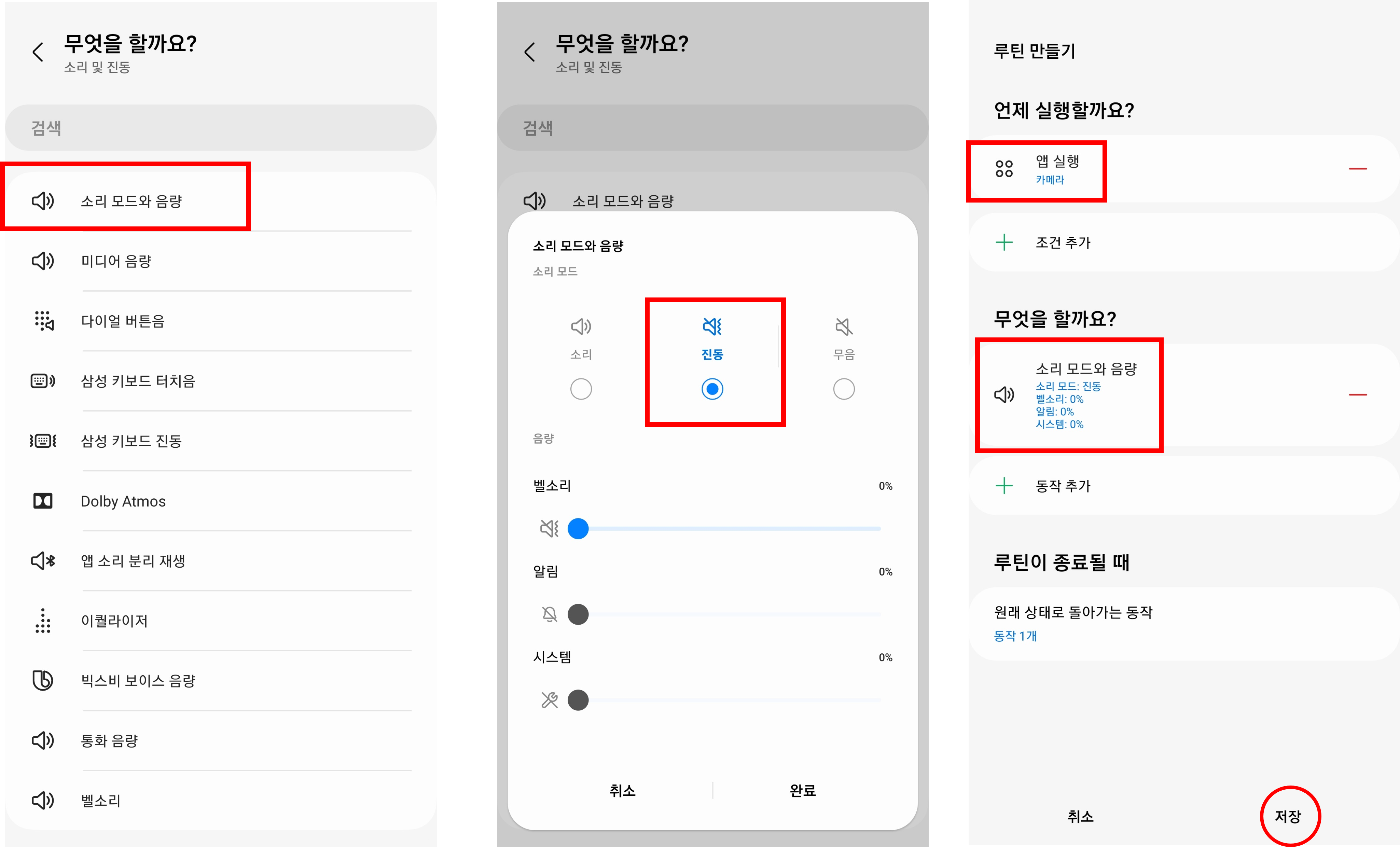
앞서 말했듯이 항상 핸드폰을 진동, 무음모드로 사용하는 분들은 빅스비 루틴까지 설정을 하지 않아도 됩니다. 소리모드에서 조차도 카메라 셔터음을 없애고 싶은 분들은 빅스비 루틴까지 설정을 해 주면 되겠습니다.
무음설정 해제 방법
SetEdit 실행→ csc_pref_camera_forced_shuttersound_key] 터치 → Edit value 세팅값 1 변경 → save change

처음 무음 설정할때 세팅값을 1→0으로 변경했기 때문에 이걸 반대로 바꿔주면 다시 카메라 셔터음이 나오는 걸로 복구가 됩니다.
'Tech' 카테고리의 다른 글
| 갤럭시S23 울트라 셀프불량테스트 자가진단 방법 (0) | 2023.02.23 |
|---|---|
| PDF파일 암호비밀번호 해제 사이트 모음 (0) | 2023.02.21 |
| 아이폰카톡로그아웃 방법. 정확하게 이해하기 (0) | 2023.02.19 |
| 챗GPT한글 실시간 번역 방법 (0) | 2023.02.18 |
| chatgpt(챗gpt) 한글 손쉬운 사용법. 설치부터 활용까지 (0) | 2023.01.31 |


댓글